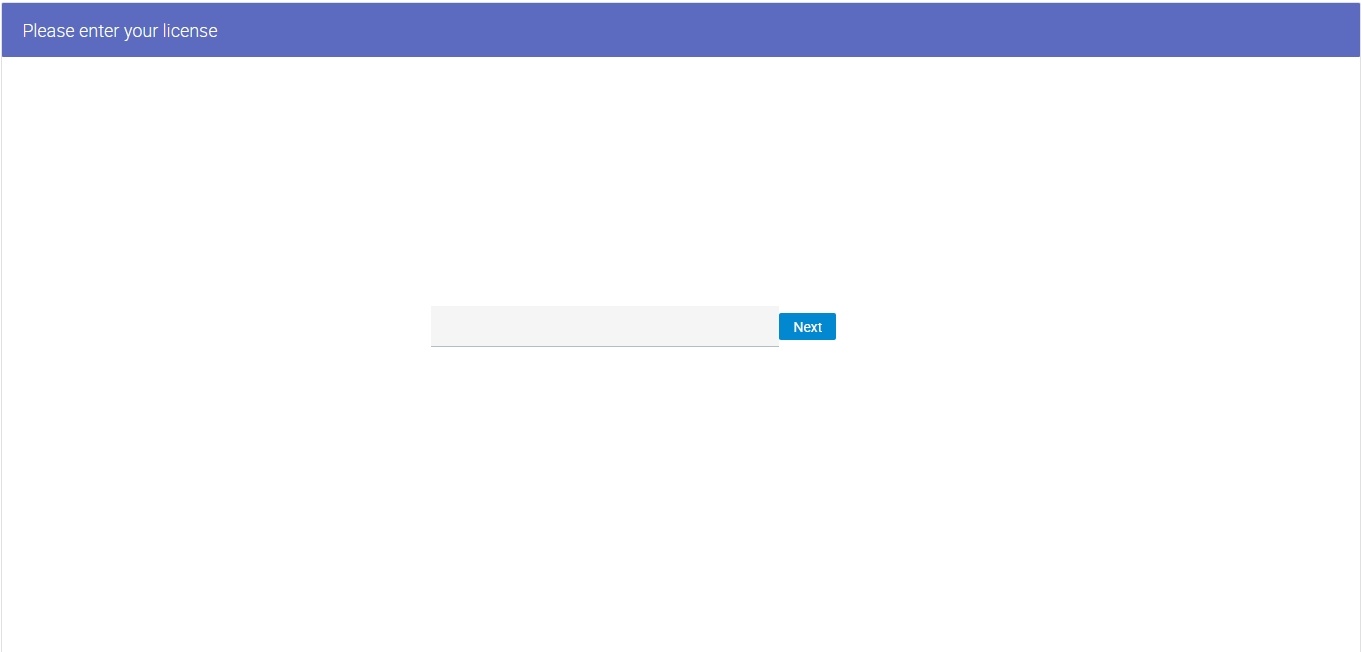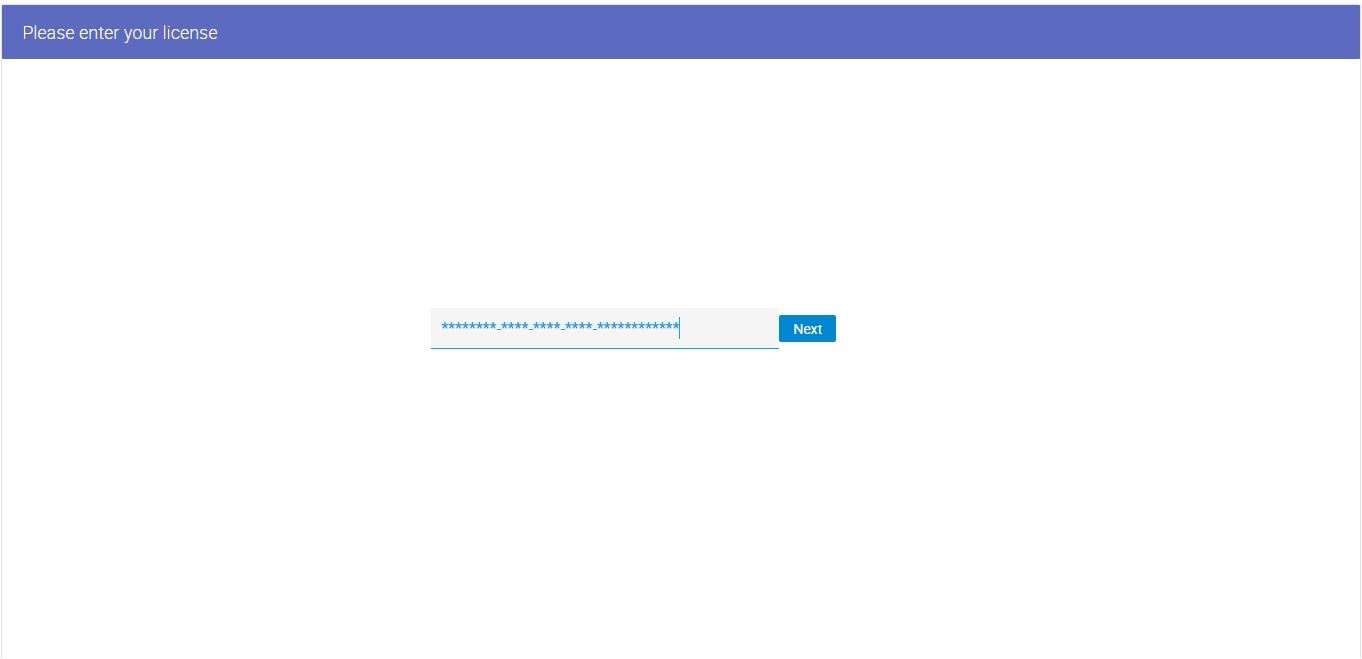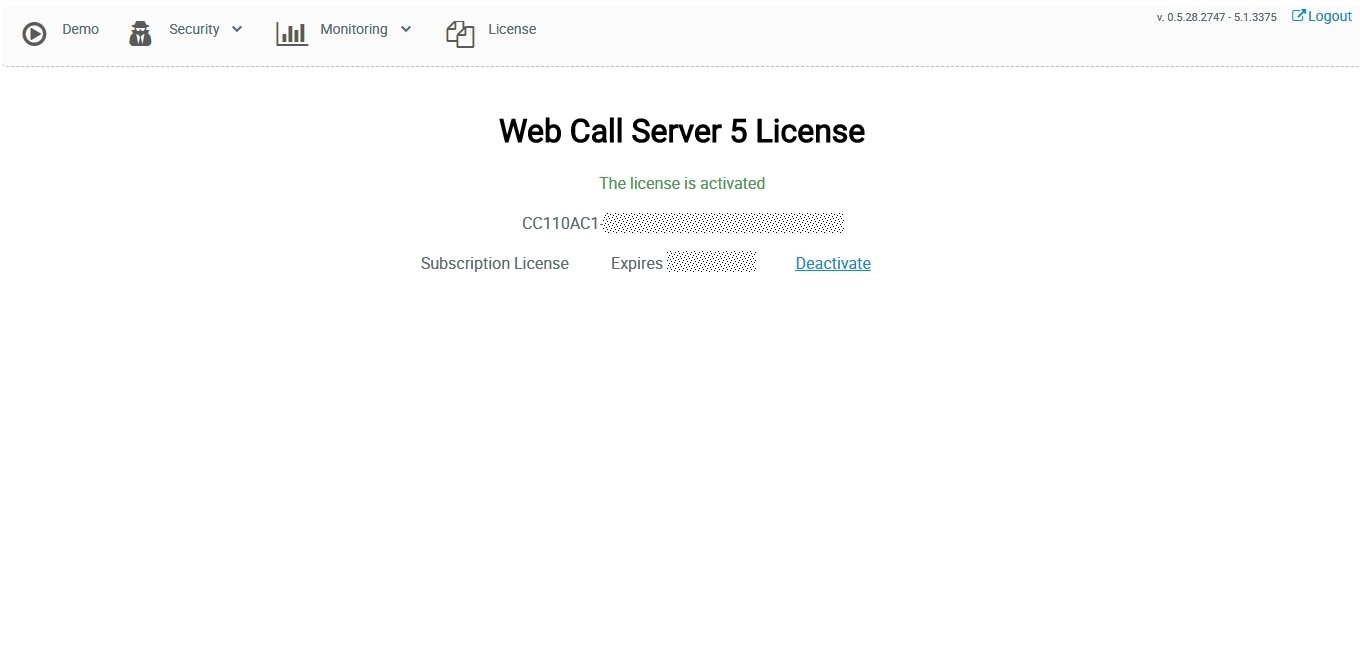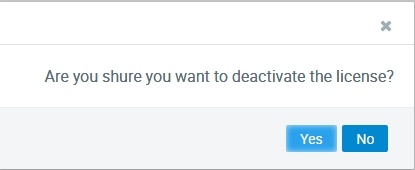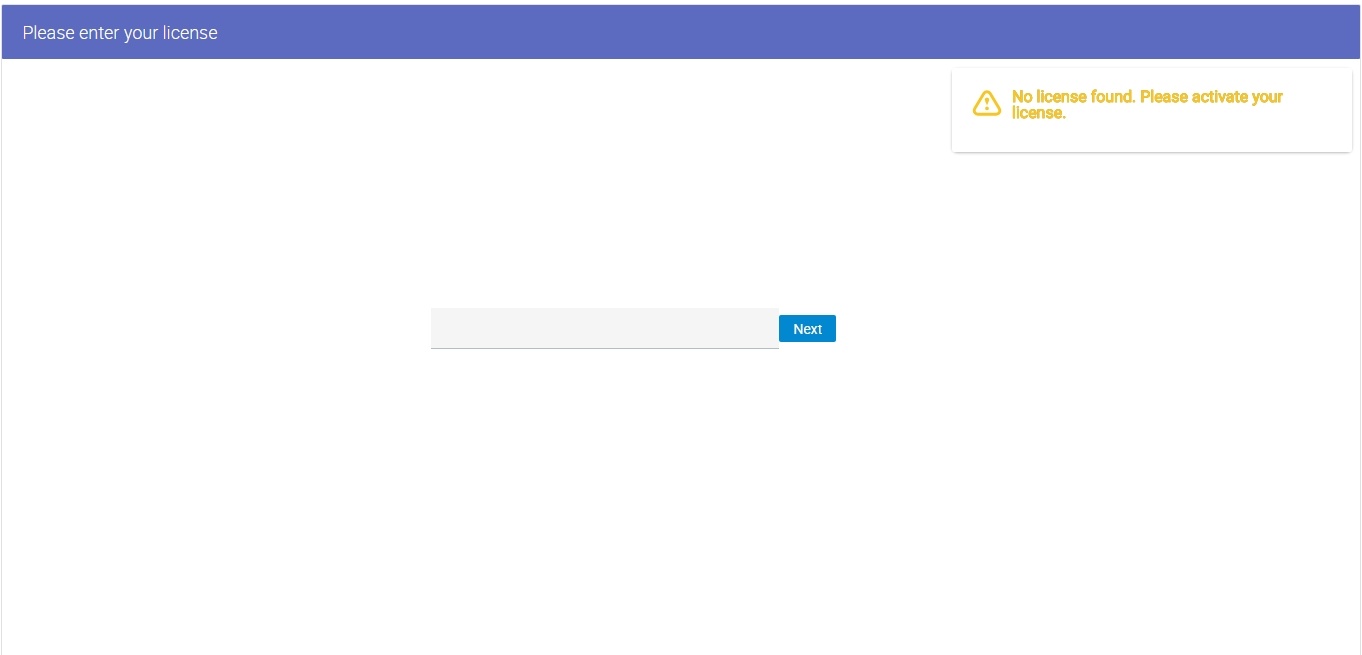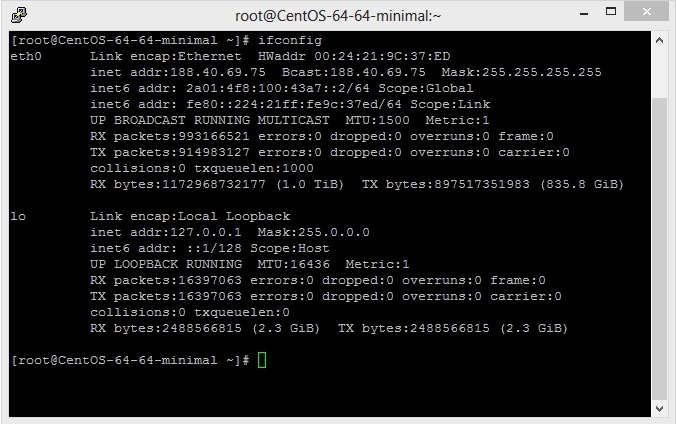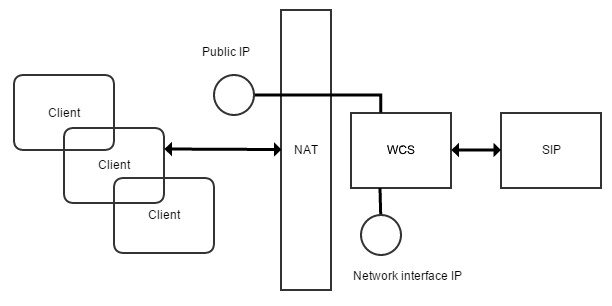...
Установочные архивы WCS доступны для загрузки по ссылке:Сервер
Загрузка установочного архива возможна непосредственно на сервер при помощи wget, например
...
- Ознакомление и принятие лицензионного соглашения
- Ввод IP адресов в случае, если скрипту не удалось определить адреса автоматически (см. Определение IP адреса)
- Запрос на включение WCS в автозагрузку при запуске Linux-сервера
...
Вы можете приобрести коммерческую лицензию онлайн на странице: http://flashphoner.com/prices. Кроме этого доступна 30-дневная ознакомительная версия, которую можно получить на этой странице: http://flashphoner.com/get_trial/?product=wcs5
Активация через веб-интерфейс
При первом входе в веб-интерфейс WCS по адресу http://yourserver:8888/, где yourserver - имя Вашего сервера, отобразится окно с предложением ввести номер лицензии:
Введите номер Вашей лицензии и нажмите Next
Если активация была успешной, отобразится окно запроса пароля администратора.
Активация из командной строки
Воспользуйтесь скриптом активации лицензии:
...
Введите лицензионный ключ чтобы завершить активацию.
Деактивация лицензии
Чтобы активировать эту же лицензию на другом сервере, например в случае переноса WCS на другой сервер, деактивируйте лицензию на старом сервере и активируйте вновь на новом сервере.
Деактивация через веб-интерфейс
Войдите в веб-интерфейс WCS по адресу https://yourserver:8888/, где yourserver - имя Вашего сервера. Нажмите кнопку "License". Отобразится страница просмотра лицензионного ключа:
Щелкните по ссылке Deactivate. Отобразится запрос подтверждения:
Нажмите Yes для подтверждения деактивации. Лицензия будет деактивирована, отобразится запрос лицензионного ключа:
Деактивация из командной строки
Для деактивации используется скрипт:
| Code Block | ||||
|---|---|---|---|---|
| ||||
./deactivation.sh |
Если активация не проходит
Проверьте firewall и убедитесь, что WCS-сервер может установить HTTPS / TCP соединение с сервером активации my.flashphoner.com:443
При недоступности сервера активации, настройте HTTP proxy по этой proxy по инструкции ниже.
Настройка HTTP proxy при недоступности сервера активации
...
В таблице приведены порты используемые по умолчанию. Вы можете сконфигурировать WCS сервер на использование других портов. (см. раздел Настройки).
| Type | Protocol | Port Range | Source |
|---|---|---|---|
| Custom UDP Rule | UDP | 30000-33000 | 0.0.0.0/0 |
| Custom TCP Rule | TCP | 8888 | 0.0.0.0/0 |
| Custom TCP Rule | TCP | 8443 | 0.0.0.0/0 |
| Custom TCP Rule | TCP | 30000-33000 | 0.0.0.0/0 |
| Custom TCP Rule | TCP | 1935 | 0.0.0.0/0 |
| SSH | TCP | 22 | 0.0.0.0/0 |
SSH доступ на стандартном порту 22 здесь указан только для администрирования самого Linux-сервера. Таким образном минимальный необходимый набор портов - это:
...
Описание настройки SSL сертификатов для Secure Websockets и HTTPS см. в разделе Управление SSL-сертификатами.
Конфигурация IP адресов
Для правильной установки потребуется определить внешний IP адрес вашего сервера и адрес сетевого интерфейса. Скрипт установки попытается определить адрес автоматически, в случае, если это по каким-либо причинам не удалось, скрипт потребует ручного ввода адресов.
Если вы воспользовались рекомендацией в разделе 'Подготовка к установке' и начали с использования сервера со статическим и публичным IP адресом, совпадающим с адресом сетевого интерфейса, то IP вашего сервера можно узнать простой командой
| Code Block | ||||
|---|---|---|---|---|
| ||||
#ifconfig |
В этом примере IP - сервера 188.40.69.75. Запишите или скопируйте IP адрес вашего сервера. Он понадобится при установке.
Определение IP адресов в случае размещения за NAT
Часто может потребоваться разместить WCS5 сервер за корпоративным NAT или арендовать сервер в датацентре, который не предоставляет выделенных статических IP-адресов. Хороший пример для такого случая Amazon EC2, где серверы расположены за NAT.
При размещении WCS сервера за NAT, понадобится определить два IP адреса.
- Внешний IP адрес или Public IP может не принадлежать WCS серверу, но трафик, идущий на этот внешний IP адрес должен обязательно быть перенаправлен на WCS5.
- IP адрес сетевого интерфейса или Private IP - это реальный адрес, назначенный сетевому интерфейсу. На нем WCS будет открывать сокеты для взаимодействия с сетью.
Например для тестового сервера на Amazon EC2, внешний IP адрес: 54.189.212.111, а адрес сетевого интерфейса: 172.30.21.25. Если ваш сервер находится за NAT по отношению к браузерным клиентам, запишите или скопируйте эти IP адреса. Они понадобятся вам при настройке сервера.